PowerEdge – Sådan køres diagnosticering på processoren, når systemets ydeevne er langsom
요약: Denne artikel beskriver processen for at køre en diagnosticering på din processor, når du oplever langsom ydeevne.
이 문서는 다음에 적용됩니다.
이 문서는 다음에 적용되지 않습니다.
이 문서는 특정 제품과 관련이 없습니다.
모든 제품 버전이 이 문서에 나와 있는 것은 아닙니다.
지침
Intel Processor Diagnostic Tool udfører test på Intel-CPU'er og giver detaljerede resultater om dets tilstandsstatus.
Bemærk: Hvis c-tilstande eller c1e-tilstande i BIOS er aktiveret, kan dette forårsage falske positiver. Værktøjet rapporterer, når processoren kører for langsomt, men kun c-tilstandene forårsager dette. I dette tilfælde skal du slukke for dem og køre det igen.
Diagnosticering kan køres på processoren ved hjælp af Intels processordiagnosticeringsværktøj
 .
.
Download Intel Processor Diagnostic Tool, kør filen, mens du har forbindelse til internettet, mens det downloader komponenter, der er nødvendige for at køre testen.
Testen tager normalt et par minutter afhængigt af den vellykkede download af alle komponenter.
Nedenstående skærmbillede ses, mens testen køres:
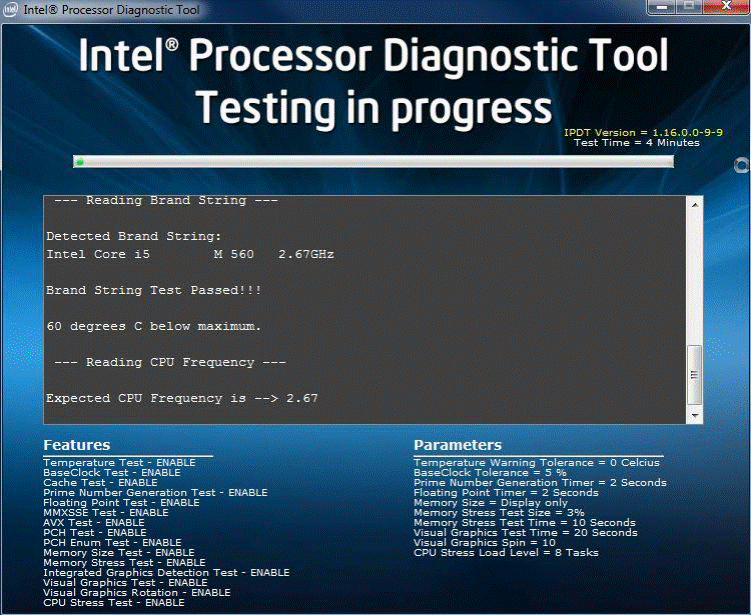
Skærmbilledet nedenfor vises, når testen er gennemført:
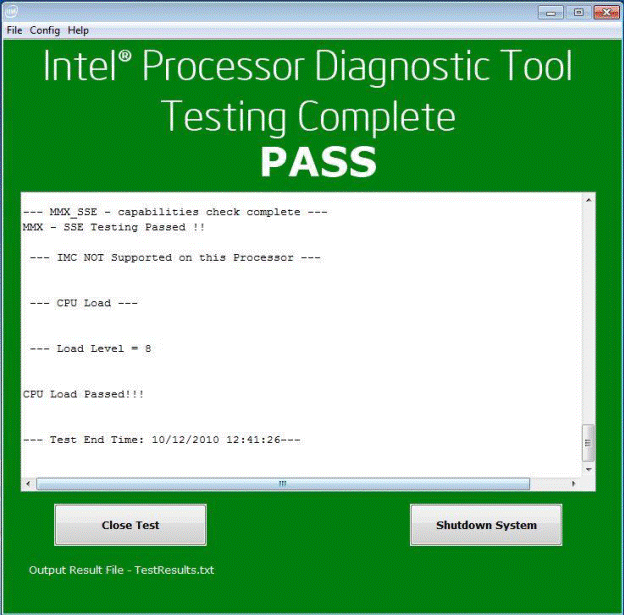
해당 제품
PowerEdge문서 속성
문서 번호: 000148306
문서 유형: How To
마지막 수정 시간: 01 11월 2024
버전: 9
다른 Dell 사용자에게 질문에 대한 답변 찾기
지원 서비스
디바이스에 지원 서비스가 적용되는지 확인하십시오.